Como criar um grupo de agentes do Secureworks Taegis XDR
Summary: Saiba mais sobre como criar um grupo de agentes no Secureworks Taegis XDR. Os grupos de agentes são usados para associar endpoints a grupos específicos e políticas atribuídas.
Instructions
Um administrador pode criar um grupo de agentes do Secureworks Taegis XDR. Isso é usado durante as instalações para associar endpoints a um grupo específico e à política atribuída.
Produtos afetados:
- Secureworks Taegis XDR
- SecureWorks Taegis ManagedXDR
Os grupos de agentes do Secureworks Taegis XDR são usados para atribuir um endpoint a uma política durante a instalação do agente. Cada grupo criado recebe um nível de política de telemetria e uma chave de registro.
Há duas camadas disponíveis. Os dois níveis afetam o comportamento, a quantidade de telemetria coletada e o nível de desempenho afetado no endpoint.
- Baixa — uma configuração de telemetria de menor fidelidade para dispositivos ou ambientes com recursos limitados.
- Standard — a configuração de política padrão recomendada.
Visão geral da telemetria coletada por nível de política:
| Dados de telemetria do agente do Secureworks Taegis XDR | Low | Padrão |
|---|---|---|
| Processo | Criar apenas | Criar, encerrar |
| Injeção de thread | Enabled | Enabled |
| ETW (autenticação, scriptblock, DNS) | Enabled | Enabled |
| Netflow | Conectar1 | Conectar, desconectar |
| Registro | Disabled | Modificações |
| Arquivo | Aberto para mod, del, ren1 | Aberto para mod, del, ren |
1O Netflow e a modificação de arquivo estão desativados para agentes do Windows com um nível de política Low.
- Somente Process, Netflow, Auth e FileMod estão disponíveis para macOS e Linux.
- Para obter mais informações, consulte Visão geral da telemetria em Taegis Agent Technical Details
.
Um administrador pode criar, atualizar ou excluir um grupo de agentes do Taegis. Clique no processo adequado para obter mais informações.
- Em um navegador da Web, acesse https://ctpx.secureworks.com/login
.
- Faça login no console da Web do Secureworks Taegis XDR.
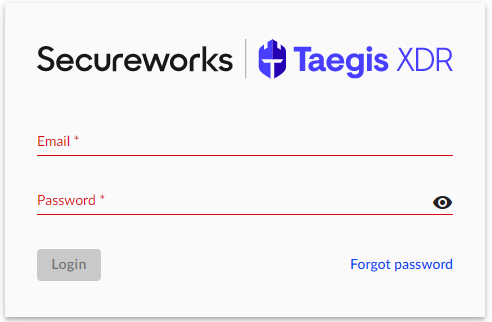
- No painel esquerdo, selecione Endpoints e, em seguida, clique em Taegis.
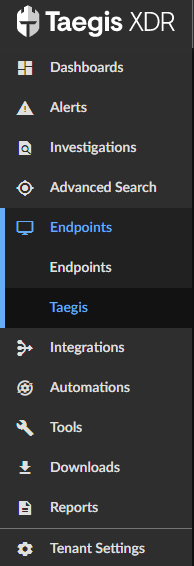
- Selecione a guia Group Configuration.

- Selecione o botão Novo grupo no canto superior direito.
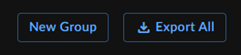
- No menu New Group:
- Preencha o campo Name of Group.
- Preencha o campo Description.
- Selecione um nível de política para Low ou Standard.
- Clique em Create.
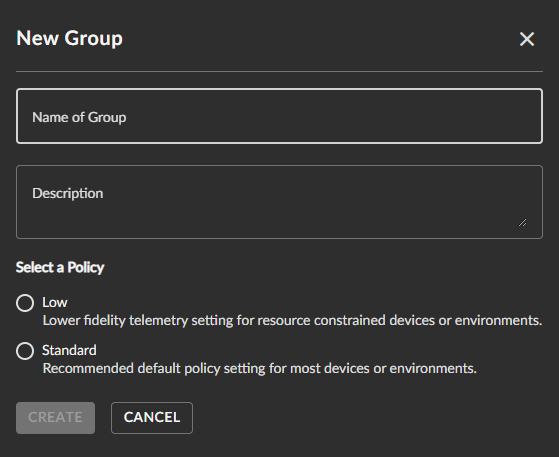
A atualização do grupo de agentes do Taegis permite que você renomeie o grupo e altere o nível da política.
- Em um navegador da Web, acesse https://ctpx.secureworks.com/login
.
- Faça login no console da Web do Secureworks Taegis XDR.
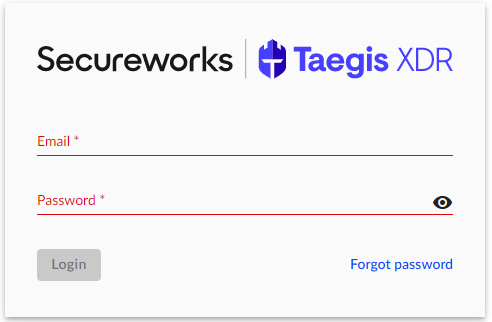
- No painel esquerdo, selecione Endpoints e, em seguida, clique em Taegis.
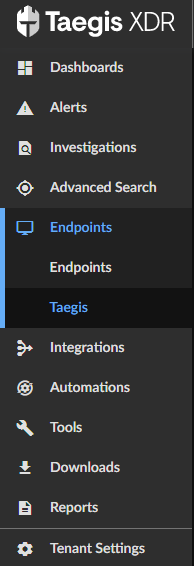
- Selecione a guia Group Configuration.

- Clique em um Group Name existente.

- No menu Group Details, faça as alterações apropriadas e clique em Update.
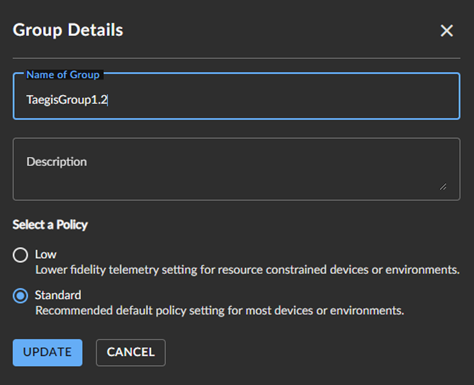
- Verifique se as alterações foram feitas.

- Em um navegador da Web, acesse https://ctpx.secureworks.com/login
.
- Faça login no console da Web do Secureworks Taegis XDR.
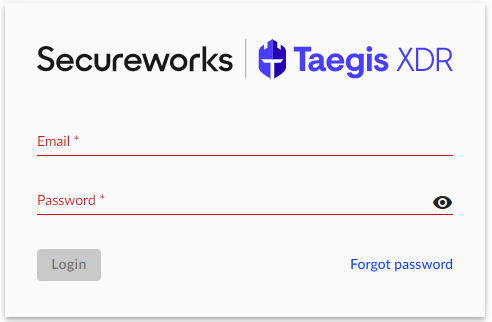
- No painel esquerdo, selecione Endpoints e, em seguida, clique em Taegis.
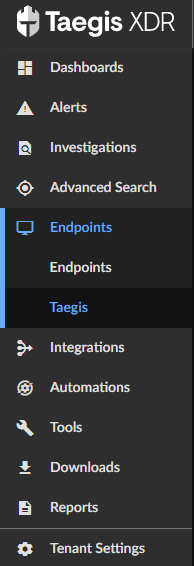
- Selecione a guia Group Configuration.

- Clique em um Group Name existente.

- Selecione Delete Group no canto inferior direito.
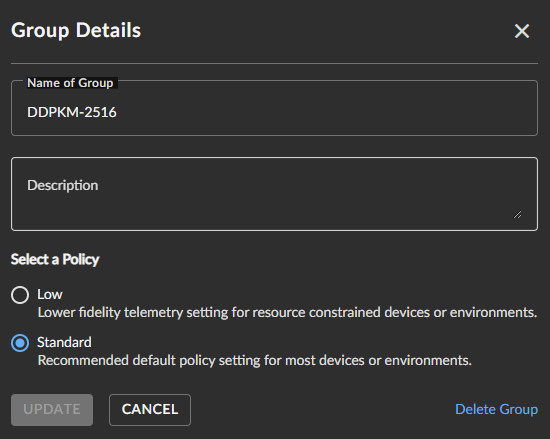
Para entrar em contato com o suporte, consulte Números de telefone do suporte internacional do Dell Data Security.
Acesse o TechDirect para gerar uma solicitação de suporte técnico on-line.
Para obter insights e recursos adicionais, participe do Fórum da comunidade de segurança da Dell.